 Capturado con el Phantom 3 Standard Lo bueno de los lapsos de tiempo es que no necesita un top- dron fuera de línea para hacerlos. Puede hacer un lapso de tiempo atractivo con cualquier Phantom 3, Phantom 4, Inspire o Mavic Pro.
Capturado con el Phantom 3 Standard Lo bueno de los lapsos de tiempo es que no necesita un top- dron fuera de línea para hacerlos. Puede hacer un lapso de tiempo atractivo con cualquier Phantom 3, Phantom 4, Inspire o Mavic Pro. Hacer un lapso de tiempo
Primero, elige una ubicación donde quieras disparar. Asegúrese de que el entorno y las condiciones climáticas sean adecuadas para el vuelo, revise su lista de verificación previa al vuelo y despegue. Vuela un poco y encuadra tu toma como quieras. Usar la función Timed Shot en DJI GO es la forma más efectiva de hacer time-lapses. En la pantalla de transmisión de imágenes, toque el botón Configuración de la cámara, toque "Foto" y toque "Toma programada", luego elija un intervalo de tiempo. Para elegir el intervalo de tiempo más bajo posible, establezca su formato en JPEG. Para el estándar Phantom 3, el intervalo de tiempo más bajo al disparar archivos JPEG es de 2 segundos.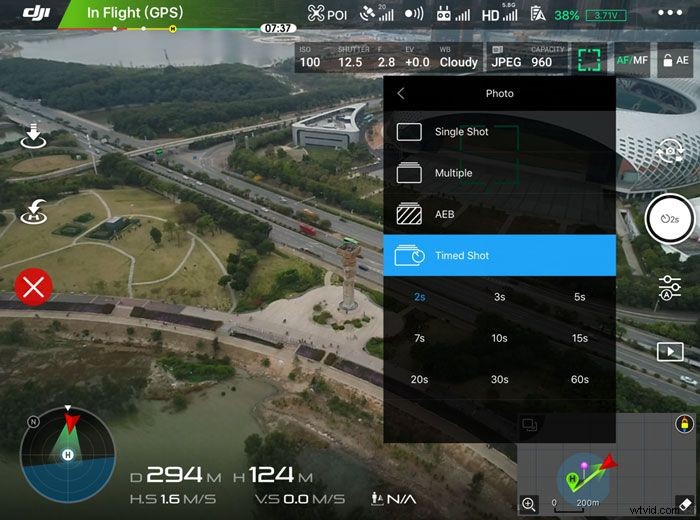 Disparar lapsos de tiempo en modo manual asegurará que tenga una exposición constante en todas sus fotos. Si desea disparar en Automático, asegúrese de bloquear su exposición antes de comenzar. Toque el botón "AE" en la esquina superior derecha y bloquee el icono de candado. Para obtener la mejor calidad de imagen posible, la ISO no debe ser superior a 200. Luego, configure la velocidad de obturación y la exposición. Además, si está filmando de noche, apague los LED del brazo delantero. Además, es mejor elegir una configuración de balance de blancos que no sea Automático, de lo contrario, algunas de sus fotos pueden terminar con un tono de color inconsistente debido a que el balance de blancos cambia automáticamente.
Disparar lapsos de tiempo en modo manual asegurará que tenga una exposición constante en todas sus fotos. Si desea disparar en Automático, asegúrese de bloquear su exposición antes de comenzar. Toque el botón "AE" en la esquina superior derecha y bloquee el icono de candado. Para obtener la mejor calidad de imagen posible, la ISO no debe ser superior a 200. Luego, configure la velocidad de obturación y la exposición. Además, si está filmando de noche, apague los LED del brazo delantero. Además, es mejor elegir una configuración de balance de blancos que no sea Automático, de lo contrario, algunas de sus fotos pueden terminar con un tono de color inconsistente debido a que el balance de blancos cambia automáticamente. 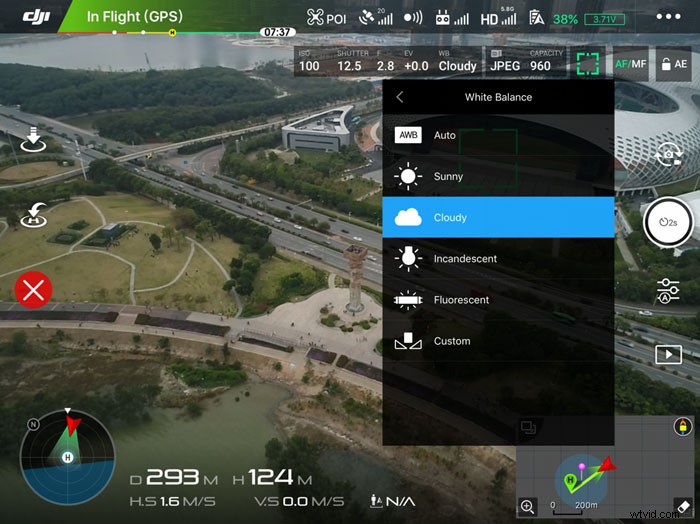
Empezar a disparar
Toque el botón del obturador en su controlador o en la aplicación y la aeronave comenzará a capturar fotos en el intervalo de tiempo preestablecido. Vigile de cerca su avión durante el disparo y no mueva el avión ni cambie el ángulo del cardán a menos que haya una emergencia. Una foto se usará como un cuadro en un lapso de tiempo. La cantidad mínima de cuadros necesarios para que un video se reproduzca sin problemas es de 24 o 25 cuadros por segundo, dependiendo de si está grabando en NTSC o PAL, respectivamente. Si desea hacer un video de 5 segundos, deberá capturar 120 o 125 fotos. Con un intervalo de disparo cronometrado de 5 segundos, esto toma alrededor de diez minutos.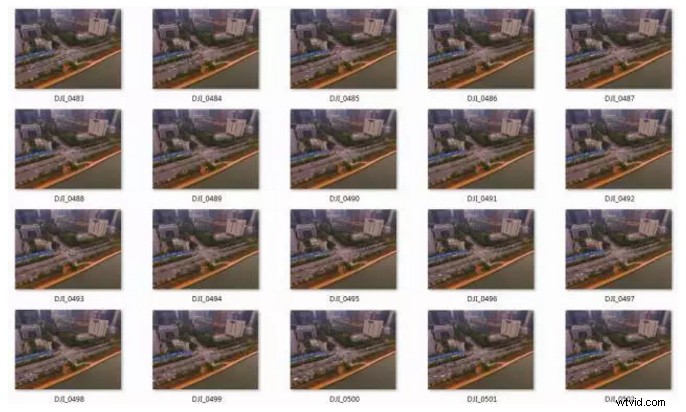 Después de completar el disparo, aterriza tu avión.
Después de completar el disparo, aterriza tu avión. Postproducción
A continuación, creemos un video de lapso de tiempo a partir de las imágenes que ha capturado. Usaremos Adobe After Effects CC 2016 en este tutorial, pero también puede usar Photoshop CS6 o posterior. Abra Adobe After Effects CC 2016, cree una composición y haga clic en "Archivo"> "Importar"> "Archivo" para seleccionar sus fotos.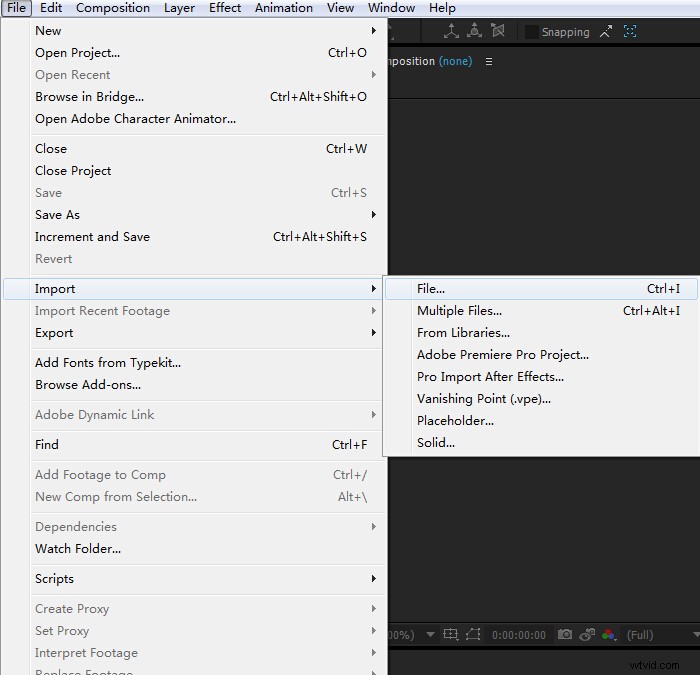 Seleccione todas las fotos, seleccione "Secuencia JPEG" y haga clic en "Importar". Luego puede encontrar sus fotos en "Proyecto". Arrastra las fotos a la composición que creaste.
Seleccione todas las fotos, seleccione "Secuencia JPEG" y haga clic en "Importar". Luego puede encontrar sus fotos en "Proyecto". Arrastra las fotos a la composición que creaste. 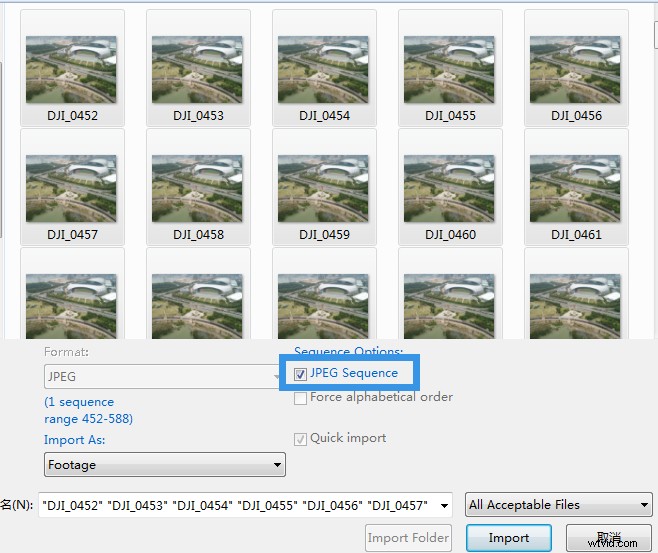 Los aviones de DJI no se desplazan perfectamente, por lo que algunas fotos se encuadrarán de manera diferente que otras. Aunque dicho movimiento es relativamente pequeño, se pueden notar fluctuaciones en el lapso de tiempo resultante. Para estabilizar el video, puede ir a "Efecto"> "Deformación"> "Estabilizador de deformación" y emplear el efecto Estabilizador de deformación.
Los aviones de DJI no se desplazan perfectamente, por lo que algunas fotos se encuadrarán de manera diferente que otras. Aunque dicho movimiento es relativamente pequeño, se pueden notar fluctuaciones en el lapso de tiempo resultante. Para estabilizar el video, puede ir a "Efecto"> "Deformación"> "Estabilizador de deformación" y emplear el efecto Estabilizador de deformación. 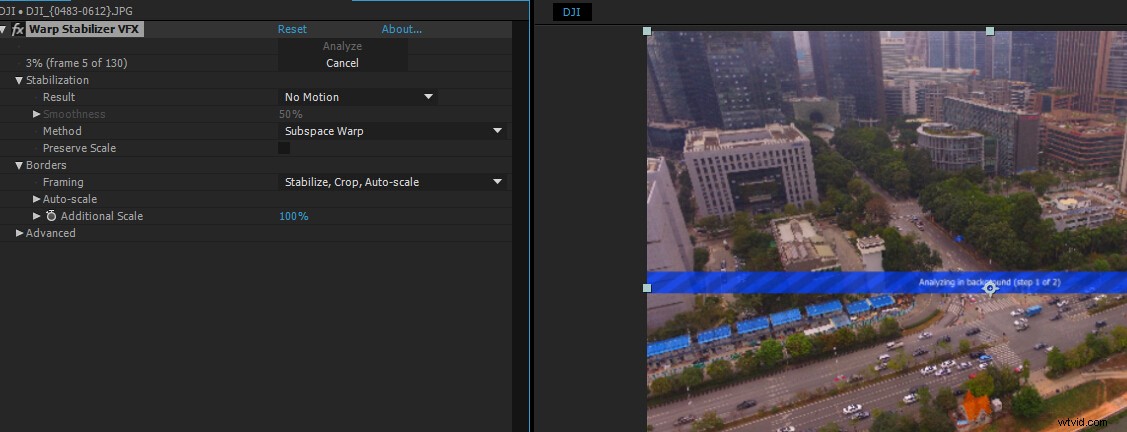
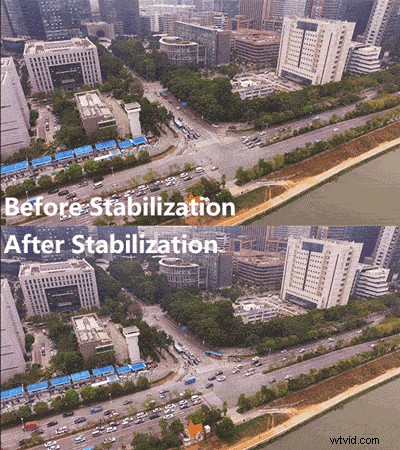 Si desea realizar alguna corrección de color, ajuste la configuración de color, el procesamiento y la salida. ¡Tu video ya está listo para compartir!
Si desea realizar alguna corrección de color, ajuste la configuración de color, el procesamiento y la salida. ¡Tu video ya está listo para compartir! 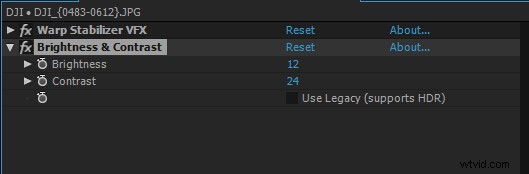 A continuación se muestran dos lapsos de tiempo que capturamos con el Phantom 3 Standard. El segundo es un lapso de tiempo de movimiento, del cual hablaremos en un tutorial futuro. ¡Disfrutar!
A continuación se muestran dos lapsos de tiempo que capturamos con el Phantom 3 Standard. El segundo es un lapso de tiempo de movimiento, del cual hablaremos en un tutorial futuro. ¡Disfrutar! 
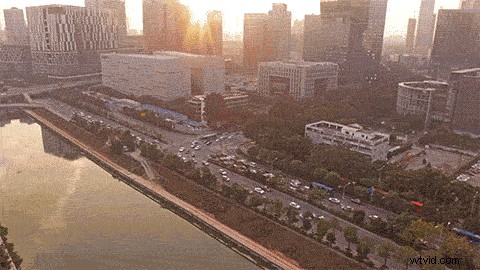 ¡Gracias por leer a todos! ¡Ahora crea tus propios lapsos de tiempo y compártelos con otros creadores de DJI!
¡Gracias por leer a todos! ¡Ahora crea tus propios lapsos de tiempo y compártelos con otros creadores de DJI! ¿Estás considerando comprar un dron con cámara? Consulta nuestra guía de compra: La mejor guía de compra de drones con cámara
¿Quieres saber más sobre fotografía aérea? Consulte estos artículos:
¡Creativo! Cómo pintar con luz con tu dron
Los 10 mejores consejos sobre fotografía aérea
Consejos de captura cinemática con drones DJI¡Me gusta DJI Support en Facebook! ¡Sigue a DJI Support en Twitter! ¡Suscríbase a DJI Support en YouTube!
